Qual é o melhor software de gravação de DVD para Mac? Esta é uma pergunta que muitas pessoas fazem sobre o tema de gravação de DVD. Os DVDs fornecem um meio físico e tangível de armazenar documentos, imagens e filmes importantes. O arquivamento de longo prazo pode se beneficiar disso, pois garante que documentos importantes ou memórias inestimáveis sejam mantidos em segurança, mesmo em caso de falhas no disco rígido ou interrupções no serviço de nuvem. Este artigo compartilhará com você as 6 melhores gravadores de DVD para Mac que escolhemos entre muitos programas de criação de DVD.

Parte 1. Como testamos e julgamos
Como testamos
Para escolher um software de gravação de DVD confiável e de bom desempenho para usuários de Mac, fizemos os seguintes esforços.
Como parte do processo de seleção, nossa equipe realiza uma análise detalhada da demanda do consumidor e do apelo do produto.
A equipe de conteúdo do Blu-ray Master testou cuidadosamente cada software analisado neste artigo.
Nossa equipe presta muita atenção a fatores essenciais como compatibilidade, facilidade de uso, tipo de DVD de saída, velocidade de processamento, qualidade de saída e muito mais.
Mais importante ainda, coletamos e analisamos feedback sobre o software Blu-ray Master e seus concorrentes.
Nossos Padrões de Escolha
Compatibilidade: Descubra a compatibilidade do software gravador de DVD com o macOS para ajudar as pessoas a saber se podem usá-lo para criar DVDs.
Facilidade de uso: Um bom software de gravação de DVD deve proporcionar uma experiência amigável. Sua interface deve ser clara e os passos devem ser fáceis de aprender, mesmo para iniciantes.
Formatos de entrada: Para gravar DVDs com o software de gravação de DVD, é essencial ter suporte a vários formatos de entrada de vídeo, para que as pessoas possam gravar seus vídeos em DVDs de forma eficaz.
Velocidade de queima: É crucial que um programa de criação de DVD para Mac tenha uma excelente velocidade de gravação de DVD, o que pode economizar o tempo das pessoas.
Preço: O preço do software de gravação de DVD para Mac também é um fator importante a ser considerado. O preço é razoável e econômico?
Outras configurações:Além dos recursos básicos de gravação de DVD, um bom gravador de DVD deve fornecer recursos adicionais, como ferramentas de edição de vídeo, modelos de menu, etc.
Melhores escolhas
Como mencionado acima, testamos quase todos os softwares de gravação de DVD do mercado. Aqui estão os 7 melhores gravadores de DVD para Mac que selecionamos com base em testes exaustivos.
| 6 melhores gravadores de DVD para Mac | |||||
| Compatibilidade | Formatos de entrada | Tipo de saída de DVD | Velocidade de gravação (um disco DVD de 2h) | Preço | |
| Blu-ray Master DVD Creator | Mac OS X 10.9 ou superior. | MP4, MOV, MKV e outros. | DVD-5, DVD-9. | 32 minutos | Versão de teste gratuita e duas versões premium que começam em $12,45. |
| Blu-ray Master DVD Creator | Mac OS X 10.9 ou superior. | MP4, MOV, MKV e outros. | DVD-5, DVD-9. | 32 minutos | Versão de teste gratuita e duas versões premium que começam em $12,45. |
| DVDFab DVD Criador | MacOS 10.10 – 14.x. | AVI, MP4, MKV, M2TS, FLV, etc. | DVD-5, DVD-9. | 39 minutos | Versão de teste gratuita e duas versões premium que começam em $46,99. |
| Roxio Toast Titanium | Mac OS 10.13 e posterior. | AAC, AIFF, MP3, AVCHD, MOV, VOB e outros. | DVD-5, DVD-9. | 63 minutos | 2 versões premium que começam em $49,99. |
| Localizador | Mac OS 10.12 e posteriores. | MP4, MOV, MP3, AVI, WAV e outros. | DVDs de dados. | 87 minutos | Livre |
| Queimar | Mac OS X 10.9 e posterior. | MP4, MP3, MKV e alguns outros formatos de vídeo comuns. | DVDs de dados e DVDs de vídeo. | 77 minutos | Livre |
| Queimadura Expressa | MacOS 10.5 ou superior. | AVI, MPG, VOB, WMV, MP4 e outros. | DVD-R, DVD-RW, DVD-5, DVD-9. | 75 minutos | Versão gratuita e diferentes edições plus que começam em $19,99. |
Parte 2. Blu-ray Master DVD Creator
Mac OS X 10.9 ou superior.
Crie DVDs com boa qualidade em poucos cliques.
Ferramentas de edição e modelos de menu.
Para começar, o gravador de DVD número um para Mac é Blu-ray Master DVD Creator, que atende a todos os nossos padrões de seleção. Possui uma interface intuitiva. Para criar DVDs, ele permite inserir MP4, MKV, MOV, FLV e mais de 500 formatos no software e gravá-los em discos físicos. Antes de iniciar o processo de gravação, você pode escolher as Ferramentas Poderosas para acessar as ferramentas de edição e usá-las para editar e recortar vídeo e áudio. Além disso, ele oferece diversos modelos de menu de DVD, como Família, Casamento e outros temas. Você pode assistir aos efeitos visuais de cada modelo através da função Visualizar.

Download grátis
Para Windows
Download seguro
Download grátis
para macOS
Download seguro
Prós
- Insira mais de um vídeo no software e grave-os juntos.
- Defina o tipo de disco, a proporção da tela e a qualidade do vídeo.
- Escolha a faixa de áudio e a legenda que deseja gravar.
- Fornecer NTSC e padrões de TV PAL.
- Suporte para adicionar legendas externas ao vídeo.
Contras
- A versão de teste gratuita oferece funções limitadas.
Parte 3. DVDFab DVD Criador
MacOS 10.10 – 14.x.
Crie DVDs com etapas fáceis.
Modelos de menu.
DVDFab DVD Criadoré um dos melhores programas de gravação de DVD para usuários de Mac. Você pode criar DVDs a partir de MP4, AVI, FLV, M2TS e outros formatos. Além de gravar arquivos de vídeo em discos de DVD, você também pode gravá-los em pastas de DVD e arquivos ISO, que podem servir como backup digital. Ele oferece modelos de menu que você pode aplicar para deixar seu DVD mais sofisticado.
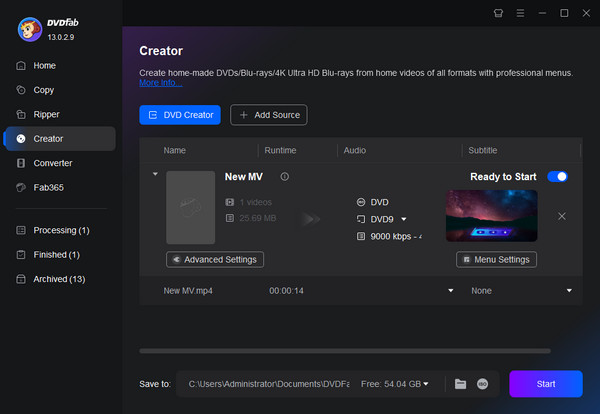
Prós
- Possui uma interface clara e intuitiva.
- Ele suporta vários tipos de saída de DVD, como DVD-R, DVD-RW, etc.
- Defina manualmente o padrão da TV e a proporção da tela.
Contras
- Demora relativamente muito tempo para carregar arquivos de vídeo.
- O preço da versão premium é caro.
Parte 4. Roxio Toast Titanium
Mac OS 10.13 e posterior.
Pessoas que querem usar um gravador de DVD profissional para criar DVDs.
Modelos de menu.
O próximo gravador de DVD para Mac OS que queremos recomendar é Roxio Toast Titanium, que pode gravar uma gama muito maior de formatos de vídeo em DVDs. AAC, AIFF, MP3, AVCHD, MOV, VOB e muitos outros formatos digitais podem ser carregados no software. Ele permite produzir DVDs com menus e capítulos exclusivos com aparência profissional. Isso possibilita criar experiências interativas de DVD, indo além da simples gravação de arquivos.
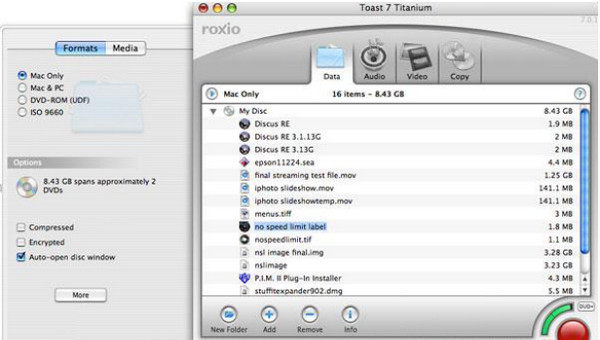
Prós
- Oferece gravação profissional de DVD.
- Ele suporta uma ampla variedade de formatos de vídeo, áudio e imagem.
- Ele produz DVDs de alta qualidade.
Contras
- É um pouco complexo para alguns iniciantes.
- Ele pode usar mais recursos do sistema devido aos seus recursos sofisticados.
Parte 5. Localizador
Mac OS 10.13 e posteriores.
Pessoas que não querem baixar novos softwares.
Não.
Localizador é o software de autoração de DVD integrado em computadores Mac e pode ser considerado um dos melhores programas de gravação de DVD, além de ser fácil de usar. Ele se destaca na gravação de arquivos e pastas em DVD para fins de armazenamento e backup. Suporta o carregamento de arquivos de vídeo, áudio, imagem e até documentos, sendo abrangente para atender às suas diferentes necessidades.
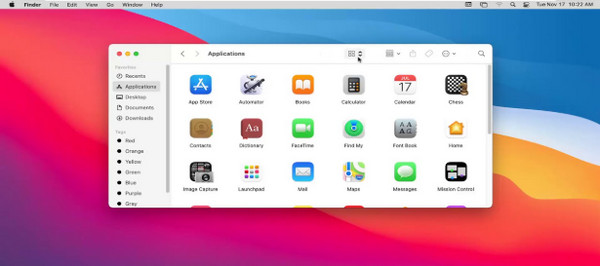
Prós
- Ele funciona perfeitamente com o macOS porque está incorporado ao sistema operacional.
- Suas funções são fáceis de aprender, especialmente para iniciantes.
- Ele pode gravar DVDs sem perda de dados.
Contras
- Não possui configurações de personalização para gravar DVDs.
- Ele é limitado à saída de DVDs de dados.
Parte 6. Queimar
Mac OS X 10.9 e posterior.
Crie DVDs gratuitamente.
Não.
Queimar é um software gratuito de autoração de DVD desenvolvido para dispositivos Mac e que ganhou popularidade por sua facilidade de uso. Ele pode converter MP4, MP3, MOV e diversos formatos digitais para discos DVD. Ele se concentra principalmente no processo básico de gravação de DVD, ou seja, não possui muitos recursos que permitam editar ainda mais a gravação do DVD. Em outras palavras, é adequado para iniciantes e pessoas que não precisam de configurações complexas.
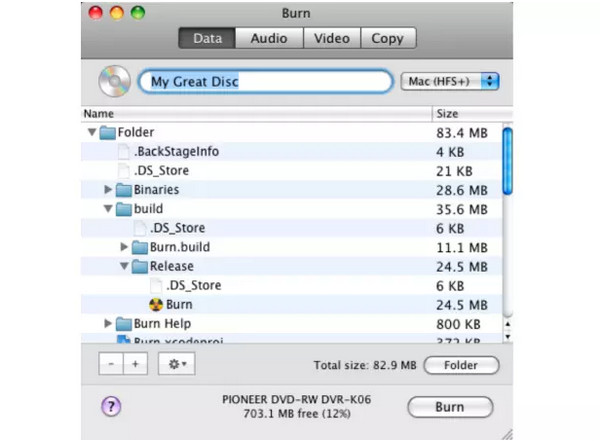
Prós
- É uma ferramenta gratuita.
- Ele pode gravar CDs e DVDs de dados, CDs de áudio e DVDs de vídeo.
- É simples e fácil de usar.
- Ele usa menos recursos do sistema e é leve.
Contras
- Faltam configurações avançadas para personalizar os DVDs.
- Como é uma ferramenta gratuita, ela fornece atualizações pouco frequentes.
Parte 7. Queimadura Expressa
MacOS 10.5 ou superior.
Tipos de DVD de saída avançada.
Crie um menu ou use os modelos de menu fornecidos.
Queimadura Expressa é um excelente software de gravação de DVD capaz de gravar vários tipos de DVD. Você pode carregar MP4, AVI e muitos outros formatos no software e gravá-los em um disco DVD. Além disso, você pode carregar arquivos, documentos e outros dados e gravá-los em DVDs de dados. Além disso, ele oferece recursos de personalização, como menus de DVD e pontos de capítulo, que podem melhorar sua experiência de saída de DVD.
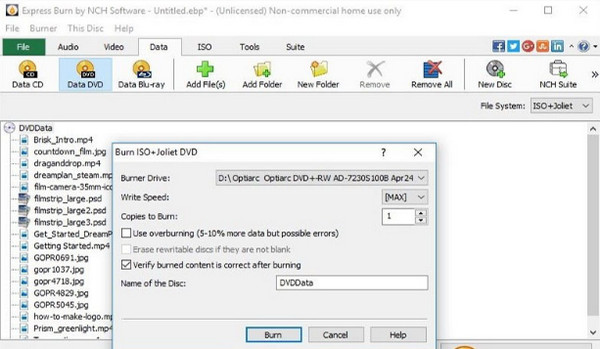
Prós
- Ele executa uma velocidade de gravação rápida para economizar tempo
- Ele suporta uma ampla variedade de formatos digitais de entrada.
- Ele pode gravar arquivos ISO em DVDs.
Contras
- Suas versões premium são caras.
- Os recursos do menu são muito básicos.
Parte 8. Bônus: Como gravar um DVD
Nesta parte, usaremos o Blu-ray Master DVD Creator como exemplo para mostrar como gravar DVDs em um Mac.
Passo 1.Baixe e instale o Blu-ray Master DVD Creator no seu computador Mac. Em seguida, clique no ícone do software para iniciá-lo. Escolha o Disco DVD opção na janela pop-up.
Observação: Não se esqueça de inserir um disco DVD em branco na unidade de disco.

Passo 2.Na interface principal, clique em Adicionar arquivo(s) de mídia opção para adicionar os arquivos de vídeo que você deseja gravar no disco DVD. Ele permite carregar mais de um arquivo de vídeo de diferentes formatos ao mesmo tempo. Em seguida, escolha Próximo.
Observação: Na parte inferior da interface, você pode definir o tipo de DVD, a proporção da tela e a qualidade do vídeo.

Etapa 3.Escolha um modelo de menu de sua preferência entre os modos de menu disponíveis. Se desejar, você também pode personalizar o modelo de menu. Escolha o Queimar botão para prosseguir.
Observação: Você também pode adicionar música de fundo, alterar o fundo e adicionar um filme de abertura editando as configurações relevantes.

Passo 4.Defina o destino do arquivo de DVD e você poderá verificar Salvar como ISO para exportar também o arquivo ISO do DVD. Escolha o Padrão de televisão como NTSCe clique no Começar botão para iniciar o processo de gravação do DVD.
Observação:Você pode clicar no Voltar opção de retornar aos procedimentos anteriores e alterá-los.
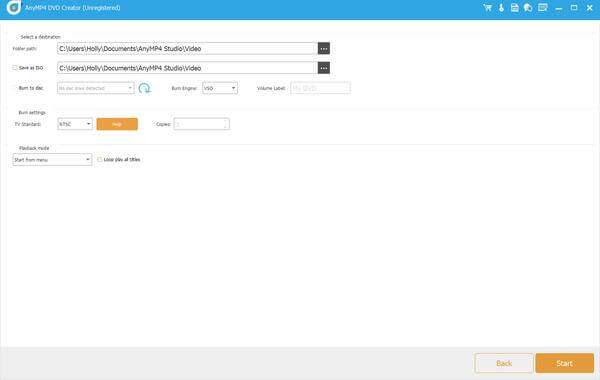
Conclusão
No total, você conheceu os 6 melhores gravadores de DVD para MacFornecemos informações detalhadas sobre cada um, incluindo compatibilidade, diversos parâmetros, prós e contras, que podem ajudar você a escolher a ferramenta de autoração de DVD ideal. Entre elas, a Blu-ray Master DVD Creator se destaca pela boa qualidade de saída e pelos recursos adicionais avançados. O Finder é um software gratuito que oferece etapas fáceis. Resumindo, todos eles têm um ótimo desempenho no processo de gravação de DVD. Escolha um deles para experimentar!
Mais do Blu-ray Master

